qq邮箱在win10登录 Win10系统自带Mail应用添加QQ邮箱的教程
更新时间:2024-03-09 13:06:11作者:yang
随着科技的发展,电子邮件已经成为人们生活和工作中不可或缺的一部分,而QQ邮箱作为一款知名且常用的电子邮件服务提供商,其功能和便捷性备受用户青睐。Win10系统作为目前最受欢迎的操作系统之一,自带了Mail应用,使得用户可以轻松管理多个邮箱账户。本文将为大家介绍如何在Win10系统中使用Mail应用添加QQ邮箱,方便快捷地收发邮件,提高工作效率。
具体方法如下:
1、开启POP
首先,登录QQ邮箱网页版 https://mail.qq.com/
然后,在网页上方点击设置>账户。
POP3/IMAP/SMTP/Exchange/CardDAV/CalDAV服务。
开启POP3/SMTP服务。
(QQ会要求短信验证密保,请按照页面提示发送短信。然后会获取授权码,这个是重点,下图只是QQ官方的图例)
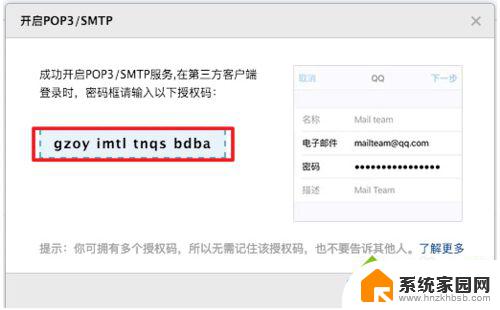
2、打开Windows 10 Mail,选择账户>高级安装程序>Internet 电子邮件,在Internet电子邮件账户 中填入信息,注意下图中标注的地方,其他自行填写即可,最下方有四行默认打勾的选项不需变更,点击登录,完成。
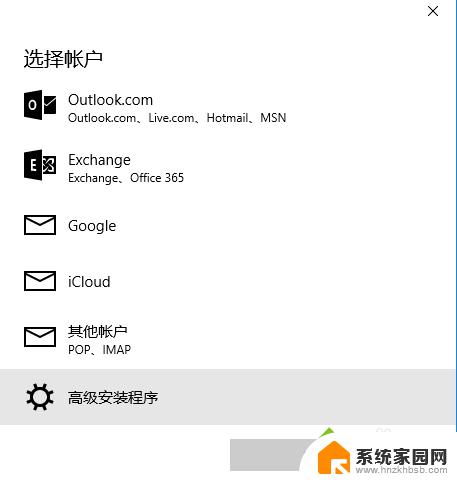
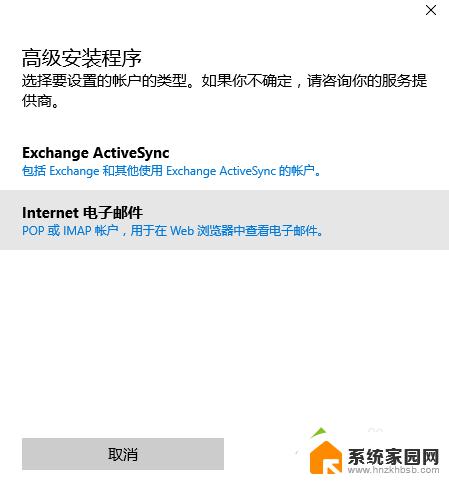
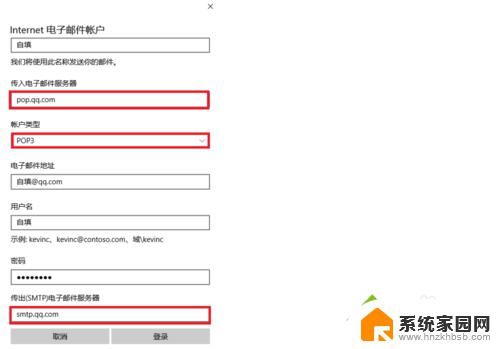
3、此时见到提示“您的账户设置已过期”,不用慌,点击“修复账户”,在密码处填入授权码 ,保存即可。您的QQ邮箱中的邮件会自动下载下来(默认下载3个月内的邮件,如果需要更久的邮件。请打开设置>管理账户>更改邮箱同步设置)。

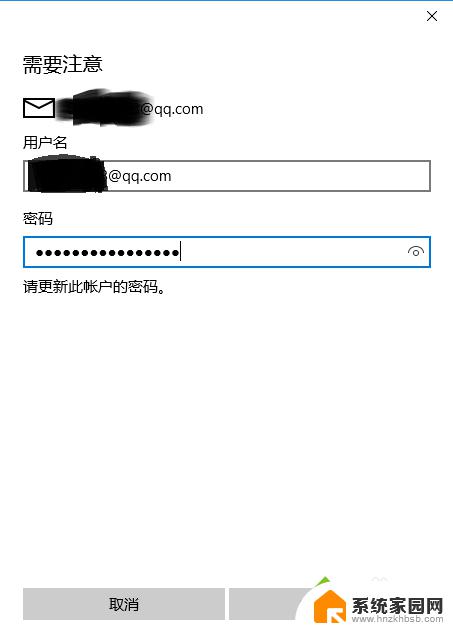
以上就是关于qq邮箱在win10登录的全部内容,如果你遇到类似情况,可以按照以上方法解决。
qq邮箱在win10登录 Win10系统自带Mail应用添加QQ邮箱的教程相关教程
- win10自带的录屏在哪里 win10系统录屏教程(win10自带)
- win10 绑定微博邮箱选哪个 Win10新版人脉应用如何设置
- win10添加输入法在哪 win10系统添加搜狗输入法的教程
- win10邮件应用闪退 win10邮件应用账号设置闪退解决方案
- 163邮箱怎么首行缩进 Windows10邮箱邮件正文首行缩进两字符设置方法
- win10屏幕录像 自带 win10系统中的自带录屏工具使用方法
- win10屏幕录像在哪里 win10系统自带的录屏软件怎么使用
- 电脑添加电子邮件怎么弄 Win10如何配置邮件账户
- win10系统qq远程不能控制 Win10系统qq远程连接无法远控对方电脑的解决方法
- win10自带电脑录屏 Win10系统自带录屏功能启用方法
- 电脑网络连上但是不能上网 Win10连接网络显示无法连接但能上网的解决方法
- win10无线网密码怎么看 Win10系统如何查看已连接WiFi密码
- win10开始屏幕图标点击没反应 电脑桌面图标点击无反应
- 蓝牙耳机如何配对电脑 win10笔记本电脑蓝牙耳机配对方法
- win10如何打开windows update 怎样设置win10自动更新功能
- 需要系统管理员权限才能删除 Win10删除文件需要管理员权限怎么办
win10系统教程推荐
- 1 win10和win7怎样共享文件夹 Win10局域网共享问题彻底解决方法
- 2 win10设置桌面图标显示 win10桌面图标显示不全
- 3 电脑怎么看fps值 Win10怎么打开游戏fps显示
- 4 笔记本电脑声音驱动 Win10声卡驱动丢失怎么办
- 5 windows查看激活时间 win10系统激活时间怎么看
- 6 点键盘出现各种窗口 如何解决Win10按键盘弹出意外窗口问题
- 7 电脑屏保在哪里调整 Win10屏保设置教程
- 8 电脑连接外部显示器设置 win10笔记本连接外置显示器方法
- 9 win10右键开始菜单没反应 win10开始按钮右键点击没有反应怎么修复
- 10 win10添加中文简体美式键盘 Win10中文输入法添加美式键盘步骤